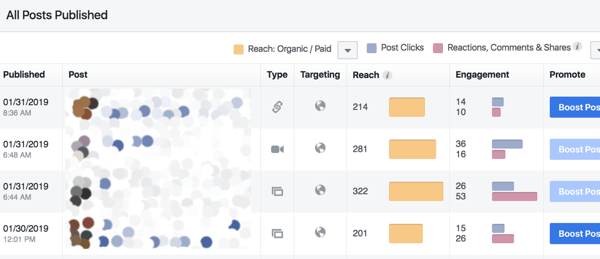Jak przeglądać zdjęcia ze znacznikami geograficznymi
Fotografia Vindovs 7 Widok / / March 19, 2020
W moim Jak geotagować zdjęcia Opisałem, jak zainstalować i używać GeoSetter do łączenia zdjęć i ścieżek GPX. GeoSetter służy również jako świetne źródło do przeglądania zdjęć ze znacznikami geograficznymi. Inne wspaniałe usługi to Google Earth i Picasa.
Postępując zgodnie z instrukcjami z poprzedni artykuł, zainstaluj GeoSetter z poprawnymi ustawieniami. Następnie dodaj folder zawierający zdjęcia do programu, klikając Obrazy >> Otwórz folder.
![sshot-2012-01-10- [00-03-39] sshot-2012-01-10- [00-03-39]](/f/9683a902f6dd73240ae420e5969b2fc0.png)
Znajdź folder w oknie nawigatora i kliknij go dwukrotnie.![sshot-2012-01-10- [00-04-20] sshot-2012-01-10- [00-04-20]](/f/dd64b5b98c1b81ee1f3288acd3dd204c.png)
Twoje zdjęcia ze znacznikami geograficznymi pojawią się w lewym okienku. Kliknięcie zdjęcia spowoduje wyświetlenie jego lokalizacji na mapie w prawym okienku. Wybierz preferowany typ mapy, klikając przycisk Wybierz typ mapy i wybierając odpowiednią mapę. Ponieważ te zdjęcia zostały zrobione podczas wędrówek, najbardziej przydatną mapą jest mapa terenu Google.
![sshot-2012-01-10- [00-04-41] sshot-2012-01-10- [00-04-41]](/f/81c9fac81d7bc6adbd57fbe12dec0409.png)
Po kliknięciu zdjęć znacznik zdjęcia wyświetlany na mapie zmieni się zgodnie z lokalizacją zdjęcia. Jeśli chcesz zobaczyć wszystkie swoje lokalizacje na raz, kliknij przycisk Pokaż pozycje obrazu na mapie.
![sshot-2012-01-10- [00-04-57] sshot-2012-01-10- [00-04-57]](/f/b34f4bd8defe7d26c112a4c99f9b43da.png)
Następnie kliknij przycisk Powiększ mapę do wszystkich lokalizacji obrazu. Mapa zostanie pomniejszona, wyświetlając lokalizacje zdjęć z całej podróży.
![sshot-2012-01-10- [00-05-13] sshot-2012-01-10- [00-05-13]](/f/0abe5a88ff84687edd13fab211d1ccaf.png)
Jeśli chcesz wyświetlić lokalizacje zdjęć tylko z wybranych zdjęć, wybierz zdjęcia w lewym okienku, przytrzymując Ctrl klikając je. Po zakończeniu kliknij przycisk Powiększ mapę do wszystkich lokalizacji wybranych zdjęć. Mapa zostanie powiększona, aby pokazać lokalizację wybranych zdjęć.
![sshot-2012-01-10- [00-05-38] sshot-2012-01-10- [00-05-38]](/f/0cd5d95f7038ca9679824f04f26a69b5.png)
Możesz dowolnie zmieniać rozmiar paneli, przeciągając krawędź okienka w żądanym kierunku. Jeśli korzystasz z konfiguracji wielomonitorowej, oddokuj panel podglądu obrazu i wyświetl go na drugim monitorze, aby uzyskać widok pełnoekranowy. Oto moja ulubiona konfiguracja ekranu do wspólnego oglądania zdjęć i danych lokalizacji.
![sshot-2012-01-10- [00-06-00] sshot-2012-01-10- [00-06-00]](/f/a4da1d94236874e838348d562f51e075.png)
Google Earth
Chociaż te widoki 2D są świetne, widok 3D jest jeszcze bardziej imponujący. GeoSetter oferuje pomocne narzędzie do importowania obrazów do Google Earth do oglądania w 3D. W tym celu zainstaluj Google Earth na swoim komputerze. Następnie wybierz wszystkie obrazy, klikając Obrazy >> Wybierz wszystko.
![sshot-2012-01-10- [00-06-14] sshot-2012-01-10- [00-06-14]](/f/b035935409c14b40d3e244c9f0f8e69a.png)
Następne kliknięcie Obrazy >> Eksportuj do Google Earth.
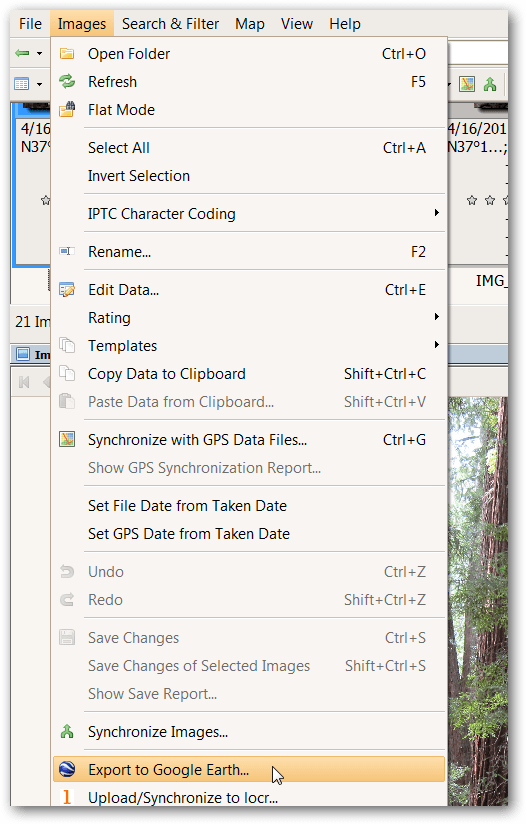
Lubię mieć duże miniatury do oglądania w Google Earth, więc postanowiłem zwiększyć rozmiar miniatury do 800. Wypróbuj różne rozmiary dla różnych efektów. Dla pozostałych opcji zalecane są ustawienia domyślne. Kliknij OK.
![sshot-2012-01-10- [20-43-11] sshot-2012-01-10- [20-43-11]](/f/33e48a5e9bd85acb73ffa64d17da2243.png)
Wybierz lokalizację pliku KMZ Google Earth. Najłatwiej jest przechowywać go ze zdjęciami do wykorzystania w przyszłości. Wybierz nazwę i kliknij Zapisz. Poczekaj, aż GeoSetter zakończy przetwarzanie pliku, może to chwilę potrwać. Gdy pojawi się pytanie, czy chcesz otworzyć plik za pomocą Google Earth, kliknij tak. Google Earth otworzy się ze zdjęciami umieszczonymi na mapie 3D, umożliwiając przesuwanie, powiększanie i sprawdzanie dopasowania zdjęć do krajobrazu.
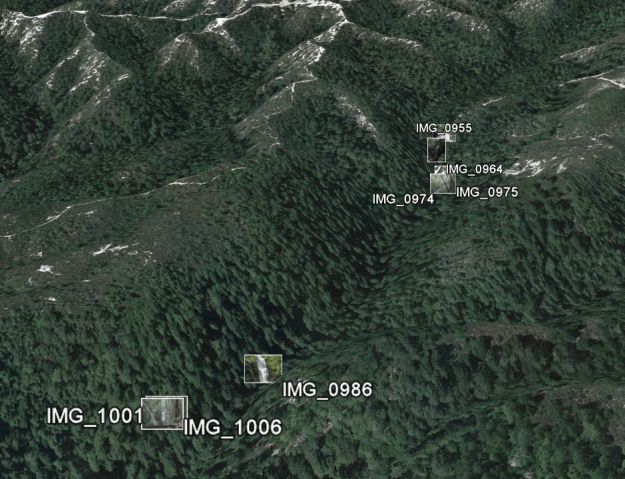
Kliknij zdjęcie, aby wyświetlić większą wersję (dlaczego wybrałem większy rozmiar 800 powyżej).
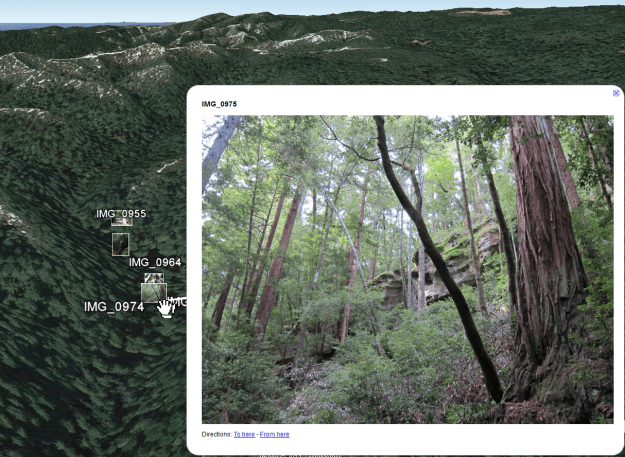
Picasa
Innym świetnym sposobem wyświetlania zdjęć ze znacznikami geograficznymi jest menedżer zdjęć Google Picasa. Po zainstalowaniu programu Picasa i wykryciu folderu zawierającego zdjęcia ze znacznikami geograficznymi kliknij przycisk Pokaż / ukryj panel miejsc w prawej dolnej części ekranu.
![sshot-2012-01-10- [00-06-38] sshot-2012-01-10- [00-06-38]](/f/8988c8df3e72471a37fbe5014fba4972.png)
Zmień rozmiar panelu Miejsca, klikając podwójną strzałkę w panelu Miejsca. Wybierz dowolny typ mapy z rozwijanej listy.
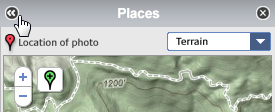
Możesz wyświetlić lokalizację wielu zdjęć, przytrzymując klawisz Ctrl i klikając żądane zdjęcia.
![sshot-2012-01-10- [00-07-10] sshot-2012-01-10- [00-07-10]](/f/19331c4e71e4e1554fe1cb09039ee7d2.png)
Świetną funkcją programu Picasa jest to, że upraszcza usuwanie danych o lokalizacji. Aby to zrobić, kliknij znacznik zdjęcia na mapie. Następnie kliknij Usuń informacje o lokalizacji. Dane lokalizacji są następnie usuwane z tego zdjęcia.
![sshot-2012-01-10- [00-07-27] sshot-2012-01-10- [00-07-27]](/f/732412aeb4a7c24f0e263c5e8823c37a.png)
Geotagowane zdjęcia można łatwo udostępniać, przesyłając je do Picasa Web Albums. Jako dość oczywiste ostrzeżenie, każdy, komu udostępniasz zdjęcia ze znacznikami geograficznymi, będzie wiedział, gdzie zostały zrobione. Dlatego uważaj na możliwe wrażliwe lokalizacje, takie jak dom i praca. Jak zawsze, podczas udostępniania danych należy kierować się zdrowym rozsądkiem. Aby przesłać cały folder, kliknij przycisk Synchronizuj z internetem i zaloguj się na swoje konto Google.
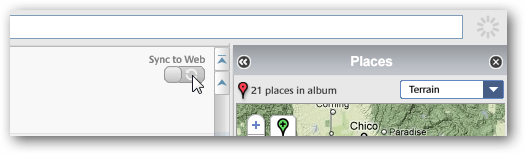
Jeśli wolisz po prostu załadować kilka zdjęć, przytrzymaj klawisz Ctrl, klikając żądane zdjęcia i kliknij przycisk Prześlij.
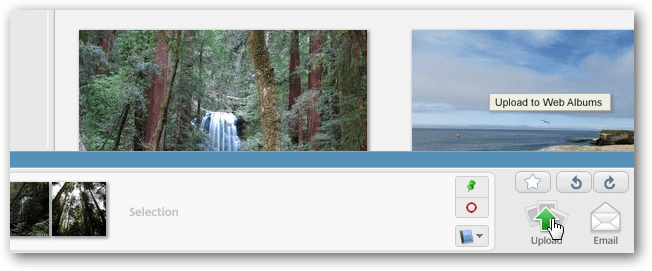
Po przesłaniu zdjęć lokalizacje są wyświetlane na małej mapie po prawej stronie ekranu. Jeśli chcesz wyświetlić większą mapę, kliknij ikonę Wyświetl mapę.
![sshot-2012-01-10- [20-44-43] sshot-2012-01-10- [20-44-43]](/f/9d3d490bf6722d523011ad128e853f56.png)
Otworzy się większa mapa ze zdjęciami wyświetlanymi na ekranie. Kliknij jeden, aby wyświetlić jego większą wersję. Obecnie dostępne są tylko mapy i wersje satelitarne mapy.
![sshot-2012-01-10- [20-45-10] sshot-2012-01-10- [20-45-10]](/f/ea424f25fd54a3464f8cd2c5b9118f34.png)
Radość z geotagowania polega na tym, że zdjęcia można wyświetlać w kontekście geograficznym. Te trzy narzędzia pomogą ci to zrobić.